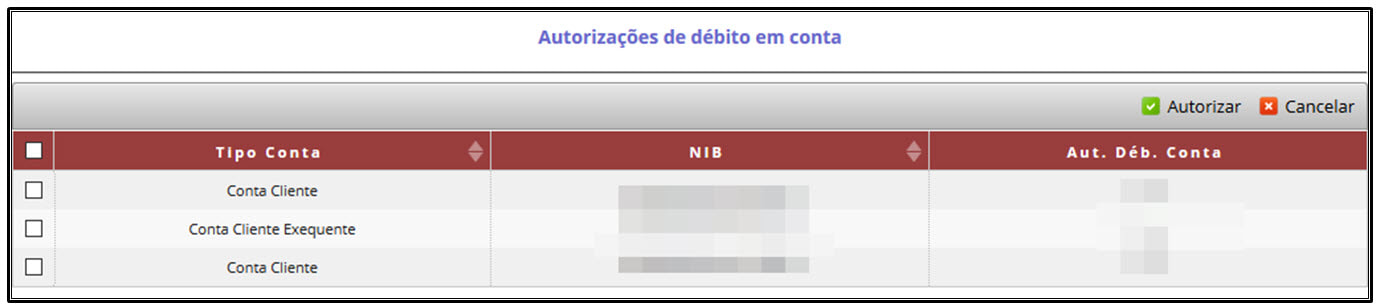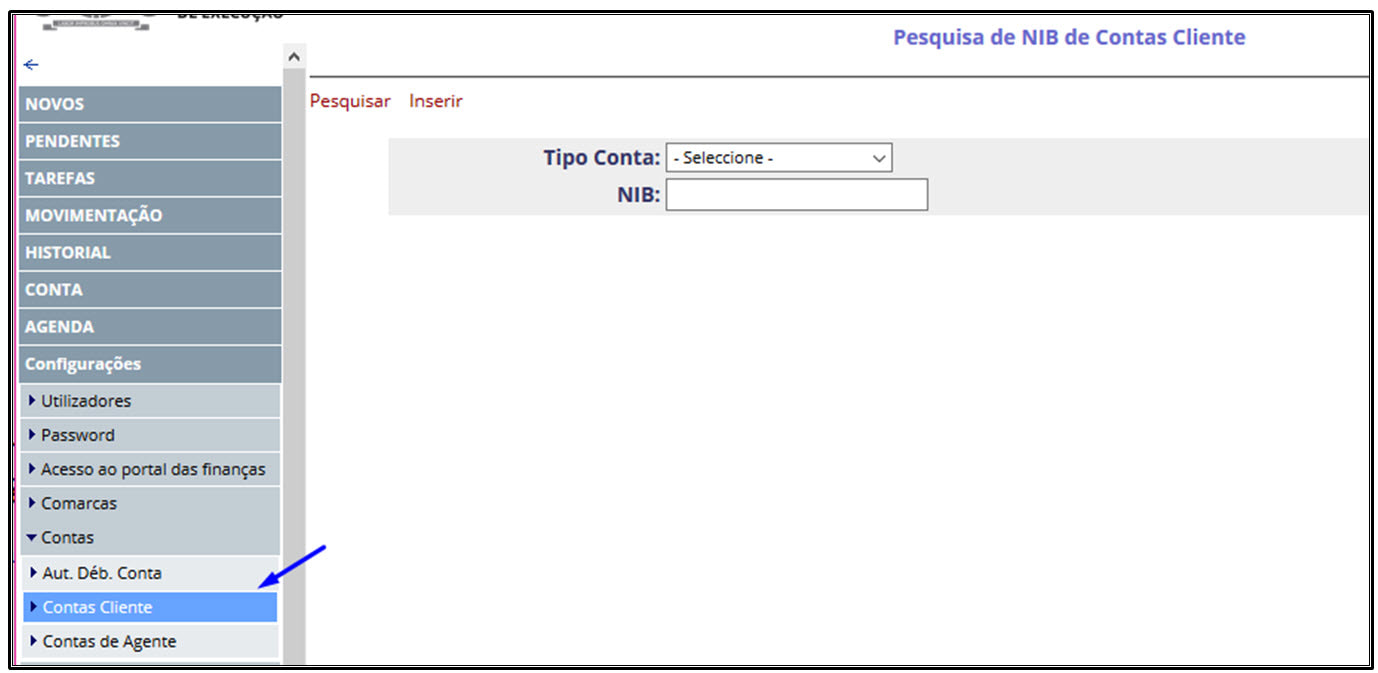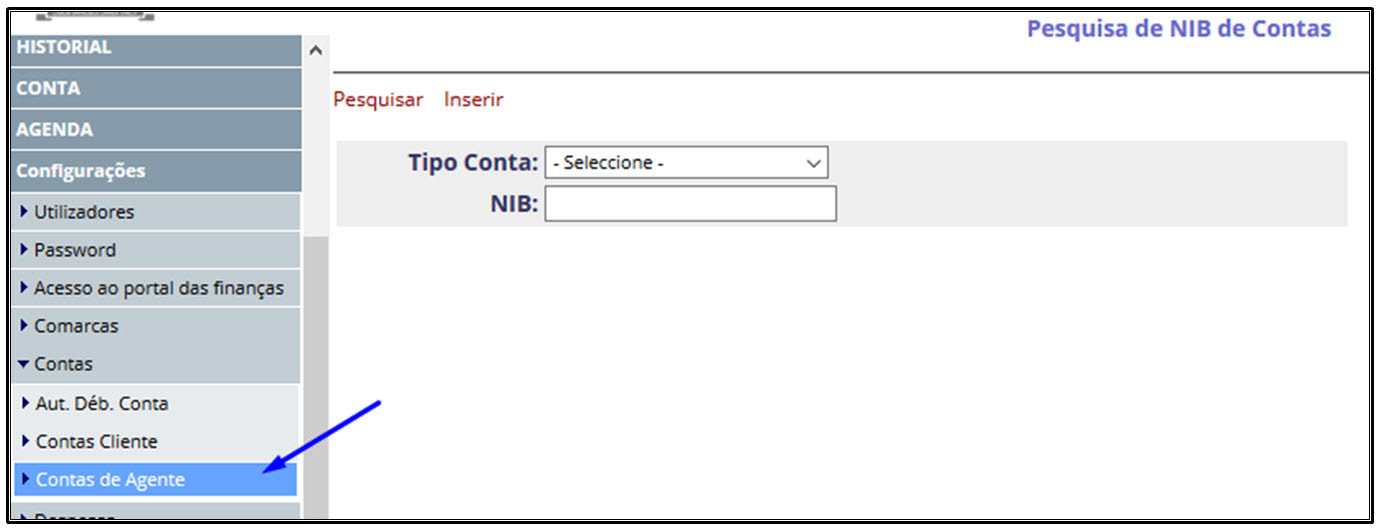Contas
No sub-menu “contas” encontramos 3 opções, nomeadamente:
- Autorizações de débito em conta
- Contas Cliente
- Contas de Agente
1. Autorizações de débito em conta
Caso pretenda o débito em conta dos pagamentos devidos à caixa de compensação, deverá autorizar clicando no NIB pretendido e após em “confirmar”.
Está opção é prática e eficaz, ou seja, aquando da receção do processo e da respetiva provisão, é gerado de forma automática o IUP para pagamento da caixa de compensação e o seu pagamento é logo efetuado sem intervenção do agente de execução. Sua configuração é muito simples, veja o vídeo.
Configuração
- Aceda a opção “Aut. Déb. Direto”, constante no menu “configurações » contas”
- Selecione a conta pretendida e de seguida, clique em “Autorizar”
2. Contas Cliente
A introdução das contas clientes no SISAAE, nomeadamente a conta cliente exequente e conta cliente é efetuada pela OSAE após a comunicação da entidade bancária, sendo necessário a configuração pelo agente de execução, ou seja, associar a conta à comarca.
Salienta-se que cada comarca deve ter associada uma “conta cliente exequente” e uma “conta cliente”, sendo possível associar um NIB a mais que uma comarca.
Conta cliente exequente: destina-se a receção de valores referentes aos pagamentos efetuados pelo cliente, ou seja, pelo exequente, autor ou requerente.
Exemplos: receções de provisões, adiantamentos, etc.
Conta cliente: corresponde à conta onde são rececionados os pagamentos efetuados pelo executado.
Exemplos: pagamentos efetuados no âmbito de uma penhora (salário, créditos), produto da venda, etc.
Salienta-se que cada comarca deve ter associada uma “conta cliente exequente” e uma “conta cliente”, sendo possível associar um NIB a mais que uma comarca.
Conta cliente exequente: destina-se a receção de valores referentes aos pagamentos efetuados pelo cliente, ou seja, pelo exequente, autor ou requerente.
Exemplos: receções de provisões, adiantamentos, etc.
Conta cliente: corresponde à conta onde são rececionados os pagamentos efetuados pelo executado.
Exemplos: pagamentos efetuados no âmbito de uma penhora (salário, créditos), produto da venda, etc.
Configuração
Inserir/Associar uma conta à comarca
- Através do menu “configurações » conta”, selecione a opção “contas clientes”;
- Clique em “inserir”;
- Preencha o formulário:
- Comarca = comarca que pretende configurar/associar o NIB
- Tipo de conta = se é “conta cliente” ou “conta cliente exequente”
- NIB = o NIB já deve estar previamente introduzido pela OSAE
- Descrição = para uma melhor identificação da conta. Trata-se de um campo de texto livre, para que o agente de execução possa personalizar.
- Clique em “inserir”.
Consulta das configurações
- Através do menu “configurações » conta”, selecione a opção “contas clientes”;
- É apresentado dois filtros para uma pesquisa mais específica, ou seja, a pesquisa pode ser efetuada através do tipo de conta ou pelo NIB;
- Após a seleção do tipo de conta e/ou introdução do NIB, clicar em “pesquisar”.
- Pode ainda fazer uma pesquisa sem a utilização dos filtros, sendo neste caso apresentadas todas as configurações;
- Basta clicar em “pesquisar”.
3. Contas de agente
As contas de agente são contas pessoais, do escritório ou outras que podem ser configuradas pelo agente de execução e permitem, por exemplo, o levantamento de honorários.
Estas contas são introduzidas e configuradas pelo agente de execução.
Estas contas são introduzidas e configuradas pelo agente de execução.
Configuração
Inserir e Associar uma conta à comarca
Consulta das configurações
- A configuração de uma conta de agente é efetuada através do menu “configurações » contas”;
- Basta clicar na opção inserir, preencher os campos em conformidade:
- Tipo de conta = se é uma “conta pessoal de Solicitador” ou “outra”
- NIB = indicar o NIB
- Descrição = para uma melhor identificação da conta. Trata-se de um campo de texto livre, para que o agente de execução possa personalizar
- Comarca = comarca que pretende configurar/associar o NIB
- Clicar em “inserir” para concluir.
Consulta das configurações
- Através do menu “configurações » conta”, selecione a opção “contas de agente”;
- São apresentados dois filtros para uma pesquisa mais específica, ou seja, a pesquisa pode ser efetuada através do tipo de conta ou pelo NIB;
- Após a seleção do tipo de conta e/ou introdução do NIB, clicar em “pesquisar”.
- Pode ainda fazer uma pesquisa sem a utilização dos filtros, sendo neste caso apresentadas todas as configurações;
- Basta clicar em “pesquisar”.